Power Query(パワークエリ)で最新日付または最新月の行・レコードのみを抽出する方法を紹介します。毎月更新されるファイルから最新データだけを抽出したい場合などにぜひ参考にしてください。
日付や月を指定してフィルタをかけてしまうとデータ更新の度にフィルタを変更しなくてはいけないため、下記のステップを設定しておくことで手間が省けます。
最新月の行・レコードのみを抽出する方法
最新日付の行のみを抽出する方法は以下の3ステップです。
- 日付列のデータ型を「日付型」にして解析する(文字列型になっていた場合)
- 変換タブ > 日付 > 月 > 「月の開始日」を選択する
- 日付データのフィルタで「日付フィルター」から「最も遅い」を選択する
【画像付き解説】最新月の行・レコードのみを抽出する方法
日付と売上のデータから最新月のデータだけを抽出します。
今回は下図の日付と売上のデータから最新月の行・レコードのみを抽出します。
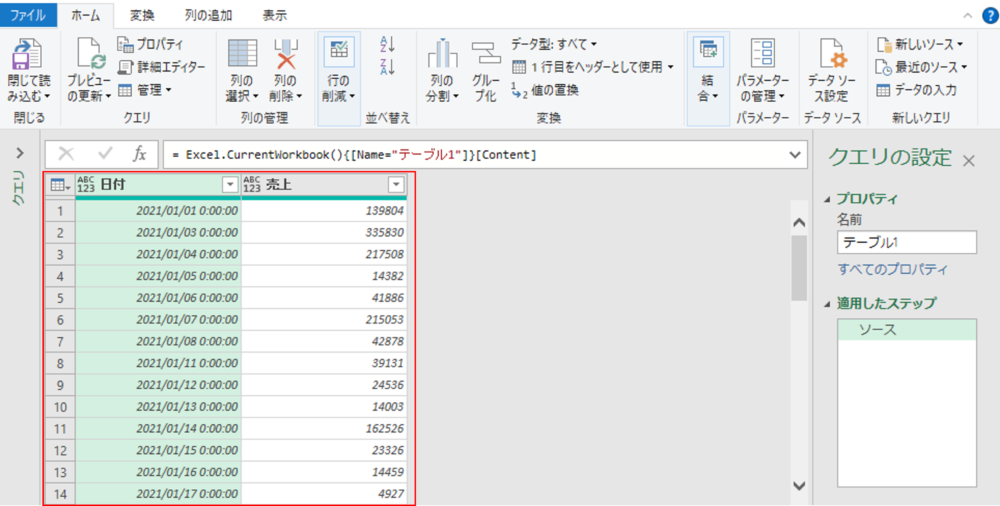
- 列のヘッダーの左側アイコンをクリックして「日付」を選択する。
- 日付列を選択して、変換タブ内にある「日付」をクリックして「解析」を選択する。
※この作業は初めから日付データとして読み込めている場合は不要です。
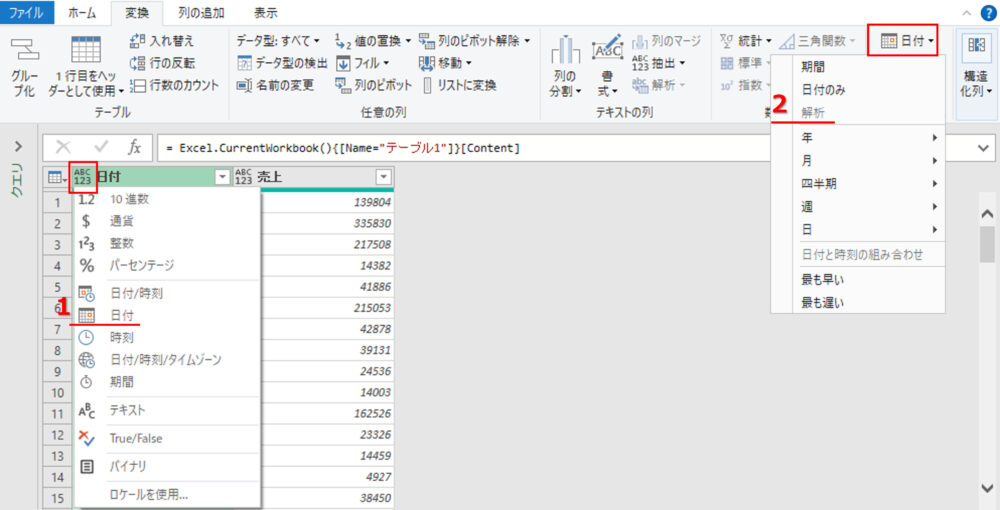
日付列を選択して 変換タブ内の「日付」から「月の開始日」を選択する。
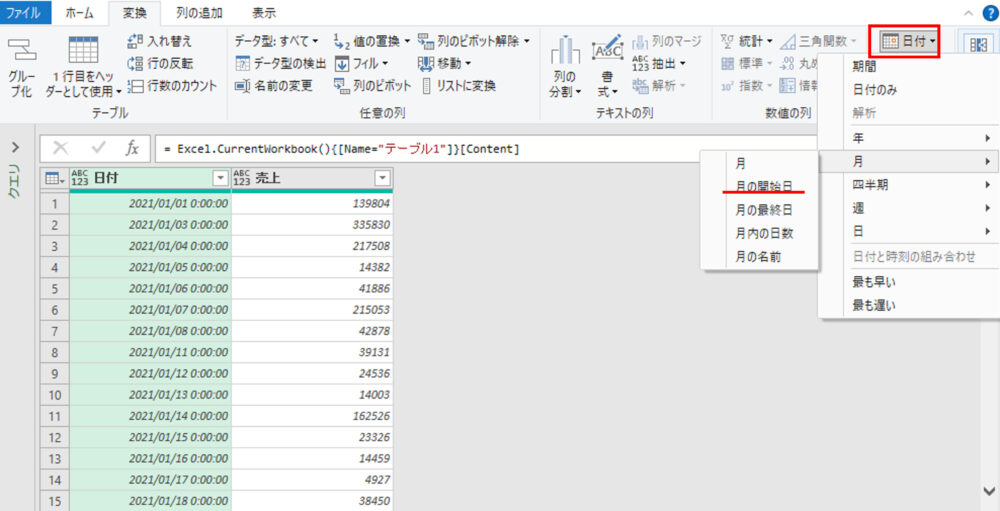
日付列のフィルタを選択して「日付フィルター」から「最も遅い」を選択する。
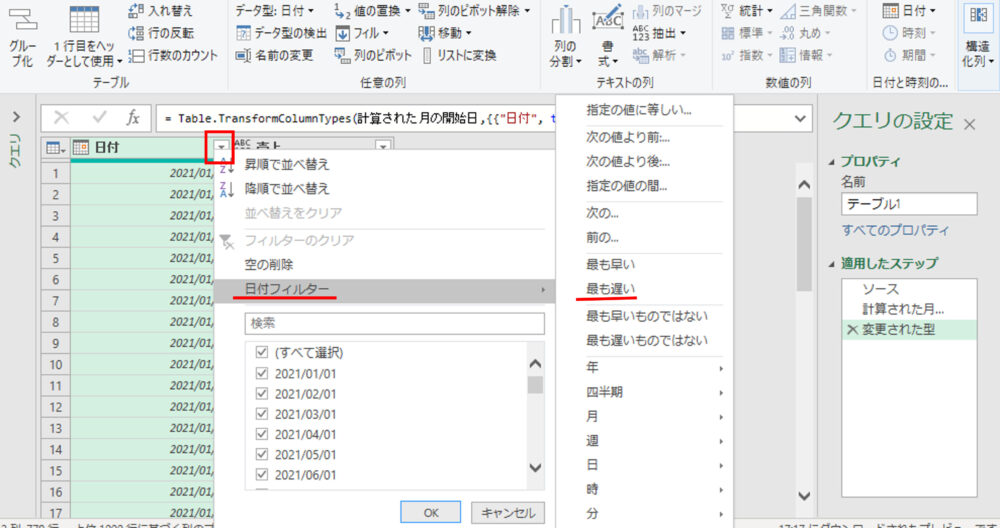
以上で最新月の行・レコードの抽出は完了です。最新月の2023年6月のデータのみになっているのが確認できると思います。
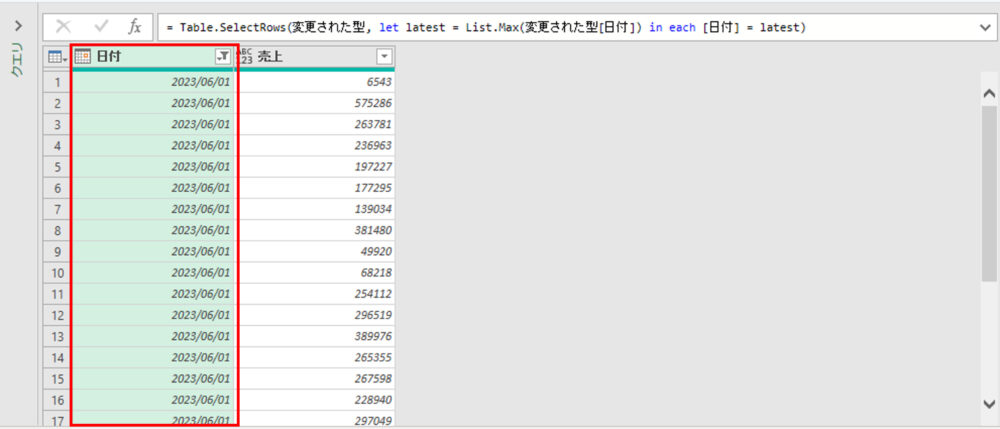
最新日付の行・レコードのみを抽出する方法
最新日付の行・レコードのみを抽出する方法は以下の2ステップです。
- 日付列のデータ型を「日付型」にして解析する(文字列型になっていた場合)
- 日付データのフィルタで「日付フィルター」から「最も遅い」を選択する
【画像付き解説】最新日付の行・レコードのみを抽出する方法
日付と売上のデータから最新日付のデータだけを抽出します。
今回は下図の日付と売上のデータから最新月の行・レコードのみを抽出します。
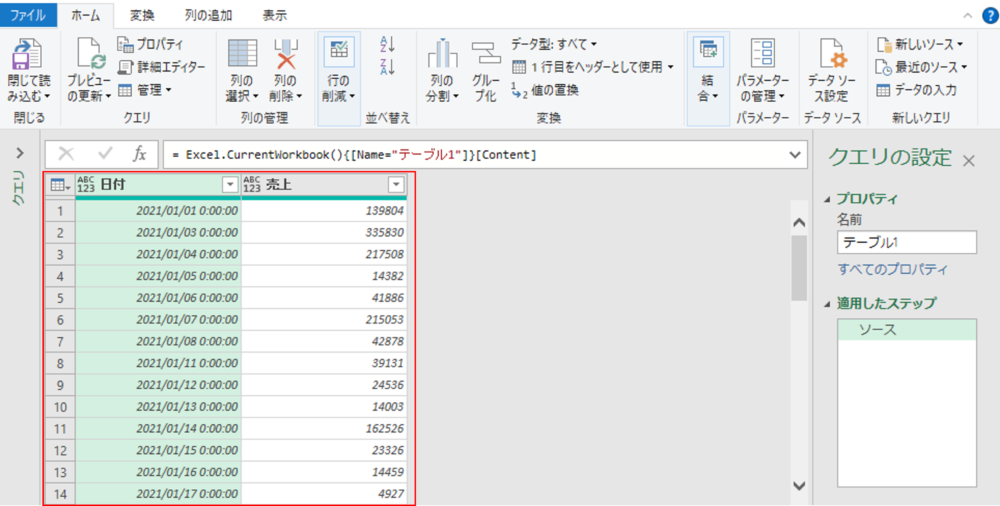
- 列のヘッダーの左側アイコンをクリックして「日付」を選択する。
- 日付列を選択して、変換タブ内にある「日付」をクリックして「解析」を選択する。
※この作業は初めから日付データとして読み込めている場合は不要です。
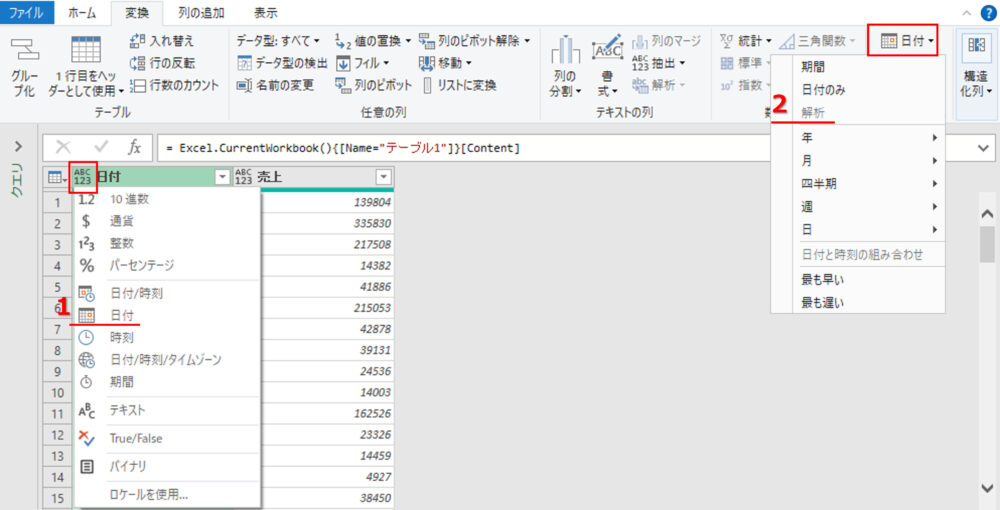
日付列のフィルタを選択して「日付フィルター」から「最も遅い」を選択する。
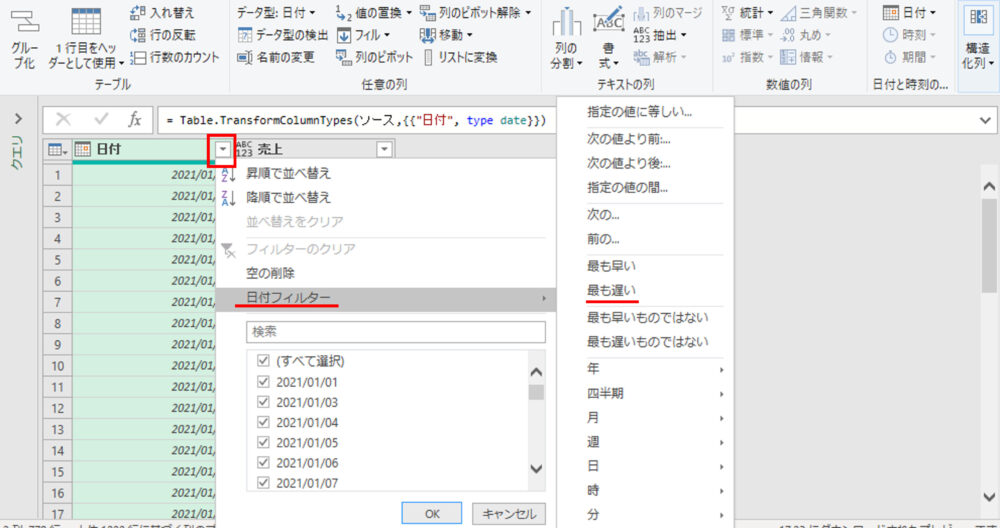
以上で最新日付の行・レコードの抽出は完了です。最新日付の2023年6月30日のデータのみになっているのが確認できると思います。
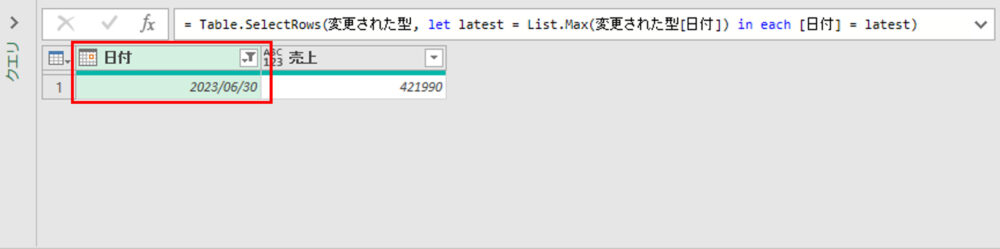
パワークエリの学習本についてはコチラの記事でまとめてますので参考にしてみてください。
・初心者向けおすすめ学習本
・初中級者向けおすすめ学習本









コメント